สวัสดีทุกคนฉันชื่อออสการ์และนี่เป็นโพสต์แรกที่ฉันอัปโหลดที่นี่ฉันหวังว่ามันจะเป็นประโยชน์ ...
พวกเราหลายคนมีมากมาย E-books กระจัดกระจายอยู่ในฮาร์ดไดรฟ์ของพีซีของเราในกรณีที่ดีที่สุดเราได้แยกประเภทตามประเภทผู้แต่งและชื่อเรื่อง
วิธีการแบบโบราณนี้กลายเป็นปัญหาเมื่อเรามองหาไฟล์ E-Book ในไดเร็กทอรีของเราและเราจำไม่ได้ว่าเราเก็บไว้ในโฟลเดอร์ใดหรือเราใส่ชื่ออะไร
นอกจากนี้ยังมีปัญหาของแอปพลิเคชั่นที่จะเปิด e-book ด้วย PDF มันง่ายมาก แต่ด้วยไฟล์ AZW มันซับซ้อนกว่าเล็กน้อยไม่ต้องพูดถึงว่าบางครั้งเราต้องการแปลง e-book จากรูปแบบเดียวเป็น อื่น.
วิธีใหม่ในการจัดการ E-book
ความสามารถ เป็นโปรแกรมที่สร้างขึ้นใน Python ตัวรวบรวมข้อมูลตัวจัดการอุปกรณ์อ่าน E-book สากลและตัวแปลงรูปแบบ
Calibre ซึ่งแตกต่างจากโปรแกรมจัดการ E-book ที่เป็นกรรมสิทธิ์ทั่วไปสามารถแปลงจากรูปแบบหนึ่งไปเป็นอีกรูปแบบหนึ่งที่ใช้มากที่สุดสำหรับ E-book
Calibre สามารถอัปเดตไลบรารีข้อมูลเมตาของคุณโดยอัตโนมัติโดยรับข้อมูลนี้จากฐานข้อมูลออนไลน์ตามชื่อผู้แต่งและ ISBN
นอกจากนี้ยังช่วยให้คุณให้คะแนน E-book ของคุณซึ่งคุณสามารถบันทึกว่าคุณชอบ E-book ของคุณมากแค่ไหน
นอกจากนี้ยังมาพร้อมกับเครื่องอ่าน E-book ดั้งเดิมที่ให้คำอธิบายประกอบและสามารถเปิดรูปแบบที่รองรับได้ในจำนวน จำกัด สำหรับรูปแบบอื่น ๆ ที่ผู้อ่านไม่สามารถเปิดได้จะเปิดขึ้นโดยอัตโนมัติด้วยโปรแกรมดูเริ่มต้นของการแจกจ่ายของคุณ
คุณสมบัติที่โดดเด่นมากคือมันจัดวางรูปแบบต่างๆสำหรับ E-book เฉพาะนั่นคือถ้าฉันมีสำเนา PDF ของ E-book นอกเหนือจากรูปแบบดั้งเดิมในรายการฉันจะเห็นเฉพาะชื่อ E-book และเมื่อ ฉันคลิกที่มันฉันจะเห็นในช่องทางด้านขวาว่าฉันมีรูปแบบใดบ้าง
Calibre ซิงโครไนซ์กับเครื่องอ่าน E-book มากกว่า 20 ยี่ห้อและรุ่นและยังช่วยให้เข้าถึงเนื้อหาได้แม้ในโหมดอุปกรณ์จัดเก็บข้อมูลที่ไม่รองรับ
ในกรณีเฉพาะของฉันฉันมี Kindle Keyboard 3G ซึ่ง Caliber จำได้ทันทีและฉันสามารถถ่ายโอนหนังสือระหว่างพีซีและ Kindle ของฉันได้ฉันยังสามารถดู E-book ในรูปแบบ AZW จากโปรแกรมดู Caliber
ฉันจะรับมันได้อย่างไร?
ผู้ใช้ ArchLinux ต้องทำงานในเทอร์มินัล:
$ sudo pacman -S calibre
ในการดาวน์โหลด Calibre เราไปที่เว็บไซต์ซึ่งเป็น http://www.calibre-ebook.comเราคลิกที่ปุ่มดาวน์โหลดและเลือกระบบปฏิบัติการของเราซึ่งในกรณีของเราคือ Linux 🙂
หลังจากคลิกที่ Linux สิ่งที่เราต้องทำคือคัดลอกโค้ดที่ปรากฏบนหน้าในหน้าจอเทอร์มินัลในฐานะผู้ใช้รูทข้อความที่เราจะวางจะเป็นดังต่อไปนี้:
# sudo python -c "import sys; py3 = sys.version_info[0] > 2; u = __import__('urllib.request' if py3 else 'urllib', fromlist=1); exec(u.urlopen('http://status.calibre-ebook.com/linux_installer').read()); main()"
รหัสเดียวกันยังใช้ในการอัปเดต Caliber
หลังจากเรียกใช้การติดตั้งแล้วให้เรียกใช้คำสั่ง "caliber" ไฟล์เรียกทำงานจะถูกติดตั้งในโฟลเดอร์ / opt เว้นแต่เราจะเลือกโฟลเดอร์อื่นเมื่อทำการติดตั้ง
ครั้งแรกที่เราเปิด Caliber ระบบจะขอให้เรากำหนดค่าภาษาและโฟลเดอร์ที่จะจัดเก็บ E-book ของเรา
จากนั้นระบบจะขอให้เราเลือกอุปกรณ์การอ่านของเราที่เราจะซิงโครไนซ์ E-book ของเราในกรณีของฉันฉันเลือก อเมซอน / Kindle touch / 1-4หากอุปกรณ์ของคุณไม่ปรากฏขึ้นหรือคุณไม่มีให้เลือก ทั่วไป.
เนื่องจากฉันเลือก Kindle หน้าจอถัดไปจะขออีเมล Kindle และข้อมูลบัญชีอีเมลส่วนตัวของฉัน
ในตอนท้ายของการกำหนดค่าและเพิ่ม E-book เราจะเห็นหน้าจอ Caliber เริ่มต้นแสดง E-book ของเราดังแสดงในรูปต่อไปนี้:
นั่นคือทั้งหมดสำหรับโพสต์นี้ในภายหลังฉันจะแสดงการใช้แถบปุ่มวิธีเพิ่ม E-book และวิธีซิงโครไนซ์กับเครื่องอ่านหนังสือของเรา
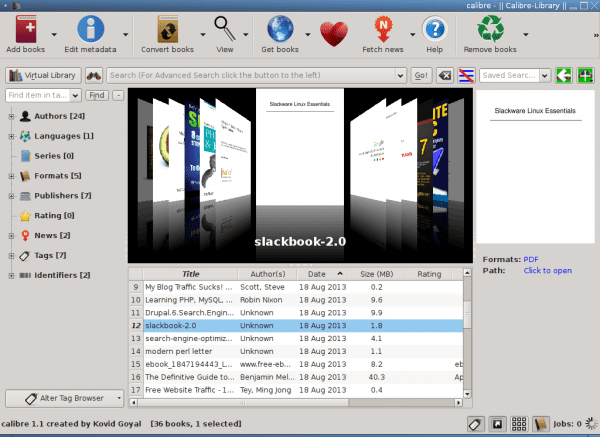
จีเนียล!
ฉันใช้โปรแกรมนี้มาแปดเดือนแล้วและฉันแนะนำจริงๆ มันยอดเยี่ยมและใช้งานง่ายมาก (มีคำแนะนำเล็ก ๆ แต่มีประโยชน์บนเว็บที่สอนเราเล็กน้อยเกี่ยวกับคุณสมบัติของโปรแกรม)
ฉันใช้มันเพื่อแปลง pdf และส่งผ่านโปรแกรมอ่าน Ebooks โปรแกรมดีและมีการคอมไพล์ไว้แล้ว
เยี่ยมมากฉันเบื่อที่ต้องสั่งด้วยมือ ขอบคุณมากสำหรับข้อมูลที่เป็นประโยชน์กับฉันมาก
ฉันเพิ่งติดตั้งมัน (ใน Manjaro) และมันบอกฉันว่ามีการอัปเดตใหม่แล้วซึ่งเห็นได้ว่ามีการพัฒนาอย่างต่อเนื่อง
มันรวมเข้ากับ KDE ได้อย่างสมบูรณ์แบบ (ฉันไม่ใช่แฟนตัวยงของไอคอนขนาดใหญ่ที่มีสีสันสดใสฉันยังคงมองหาวิธีเปลี่ยน XD) และมีตัวเลือกมากมาย
ฉันเพิ่งสั่งซื้อ Kindle Paperwhite ล่วงหน้าฉันรู้สึกตื่นเต้นที่รู้ว่าฉันจะสามารถใช้งานบน Debian ได้ ฉันใช้ Calibre มาตั้งแต่ใช้ Windows แต่ตอนนี้ฉันจะพยายามสร้างห้องสมุดในระบบคลาวด์ด้วย Caliber และ Dropbox
น่าทึ่งซอฟต์แวร์นี้ที่ฉันใช้มาเป็นเวลานานในขณะนี้สิ่งเดียวที่ฉันมีคือเวอร์ชันสำหรับ GNU / Linux ไม่มี "ebook-viewer" ที่เป็นเวอร์ชัน Windows และเป็นซอฟต์แวร์ที่จัดการได้จริง รูปแบบ e-book ที่มีอยู่ทั้งหมด
สำหรับ Ubuntu และผู้ใช้อนุพันธ์จะมาตามค่าเริ่มต้นในที่เก็บอย่างเป็นทางการ
ฉันติดตั้งมันใน Distros ที่แตกต่างกันมาหลายปีแล้วและมันมักจะนำ "ebook-viewer" ที่มีความสามารถ 1.1 Manjaro มาด้วย http://i.imgur.com/6NFCUVP.jpg
โอเคฉันมีใน Kubuntu 12.04.1 และสิ่งเดียวที่ปรากฏหลังการติดตั้งคือความสามารถใน "แอปพลิเคชันทั้งหมด - Office" และ LRF Viewer ใน "แอปพลิเคชันทั้งหมด - กราฟิก" หาก ebook-viewer เป็น ติดตั้งในโฟลเดอร์ แต่ไม่ปรากฏขึ้นจนถึงตอนนี้ฉันไม่สามารถค้นหาได้ดังนั้นฉันจะขอบคุณหากคุณมีความคิดว่าอยู่ที่ไหนคุณสามารถบอกให้ฉันใช้มันได้
ตอนนี้ฉันทำงาน แต่สิ่งที่เกิดขึ้นกับฉันคือคุณเห็นว่าคุณมี epub ที่ไหนและคุณคลิกขวาที่คุณสมบัติและให้ที่แอปพลิเคชันเริ่มต้นเปลี่ยนแปลงซึ่งจะเปิดขึ้นในรายการสิ่งที่ปลอดภัยที่สุดคือมันจะออกมา เป็นหนึ่งในตัวเลือก
ด้วย "คลิกขวา - คุณสมบัติ" มันไม่ได้แสดงเป็นตัวเลือก แต่สุดท้ายทำการค้นหาฉันพบมันใน "/ usr / bin /" และฉันจัดการกำหนดค่าเป็นโปรแกรมดูเริ่มต้นสำหรับ e-book ทั้งหมด รูปแบบขอบคุณต่อไป ...
โอ้คนขี้เกียจ ยินดีต้อนรับ.
มีโหมดกลางคืนไหม นั่นคือพื้นหลังเป็นสีดำและตัวอักษรสีขาวได้หรือไม่?
โพสต์ที่ดี
ยอดเยี่ยมรวมกับ http://www.freebooksifter.com/ ทุกวันจะมีรายชื่อหนังสืออิเล็กทรอนิกส์ฟรี (โปรดอย่าเขียน e-book !!) ใน Amazon ทำให้สามารถดูแลห้องสมุดดิจิทัลได้ เราจะต้องใช้ประโยชน์จากตะขอขององค์กรนี้และรับหนังสือฟรี !!!
ลำกล้องดีสุด !!!
ฉันจะหาหนังสือใน. epub ได้ที่ไหน? http://www.epubgratis.me มีหนังสือหลายเล่มและเป็นภาษาสเปน!
@Retardo ฉันไม่แนะนำให้หน้านั้นส่วนใหญ่ทิ้งไว้เมื่อเอลวิสขายเพจและ. exe ที่เต็มไปด้วยมัลแวร์มาถึง (ถ้าคุณใช้ลินุกซ์มาตลอดคุณจะไม่สังเกตเห็นหน้าต่างถ้า) ที่เราเกิด http://www.epublibre.org/ ฉันสามารถบอกคุณได้ถึงสิ่งดีๆที่มี แต่ลองดูที่หน้าและค้นพบด้วยตัวคุณเองดีกว่า🙂
ฉันคิดว่าฉันไม่เคยสังเกต ... ฉันไม่เคยได้. exe จากหน้านั้นหรือมีอะไรแปลก ๆ : ใช่ ... ถ้าจู่ๆหน้าก็พัง แต่ไม่มีอะไรอื่น ...
ขอบคุณสำหรับข้อมูล!
ฉันสำหรับส่วนของฉันแนะนำ http://www.papyrefb2.net ด้วยชุดหนังสือที่มีจำนวนถึงเกือบ 20 เล่มโดยไม่มีมัลแวร์ไวรัสหรือโฆษณาใด ๆ ในความคิดที่เรียบง่ายของฉันไซต์ดาวน์โหลดหนังสือที่ดีที่สุดแห่งหนึ่งซึ่งยอมรับความร่วมมือของผู้อ่าน
มันไม่เปิดใน manjaro !!!! ฉันติดตั้งอย่างดีโดยเทอร์มินัล แต่เมื่อฉันคลิกมันไม่ได้เปิดขึ้น🙁
และเมื่อทำงานในความสามารถของเทอร์มินัลจะแสดงสิ่งต่อไปนี้:
Traceback (โทรล่าสุดล่าสุด):
ไฟล์ "/ usr / bin / caliber" บรรทัดที่ 19 นิ้ว
จาก caliber.gui2.main หลักนำเข้า
ไฟล์« /usr/lib/calibre/calibre/gui2/main.py »บรรทัดที่ 14 ใน
จาก caliber.db.legacy นำเข้า LibraryDatabase
ไฟล์ "/usr/lib/calibre/calibre/db/legacy.py" บรรทัดที่ 18 ใน
จาก caliber.db.backend import DB
ไฟล์ "/usr/lib/calibre/calibre/db/backend.py" บรรทัดที่ 31 นิ้ว
จาก caliber.utils.magick.draw import save_cover_data_to
ไฟล์ "/usr/lib/calibre/calibre/utils/magick/__init__.py" บรรทัดที่ 15 ใน
เพิ่ม RuntimeError ('ไม่สามารถโหลด ImageMagick:' + _merr)
RuntimeError: ไม่สามารถโหลด ImageMagick: libMagickWand-6.Q16HDRI.so.1: ไม่สามารถเปิดไฟล์อ็อบเจ็กต์ที่แชร์: ไม่มีไฟล์หรือไดเร็กทอรี
"RuntimeError: ไม่สามารถโหลด ImageMagick: libMagickWand-6.Q16HDRI.so.1: ไม่สามารถเปิดไฟล์อ็อบเจ็กต์ที่แชร์: ไม่มีไฟล์หรือไดเร็กทอรี"
คุณขาด imagemagick ...
ฉันจะตรวจสอบขอโทษฉันเป็นมือใหม่: / ฉันจะตรวจสอบ
ฉันติดตั้ง Geez แล้ว แต่มันก็ยังแสดงข้อผิดพลาดเหมือนเดิมขอบคุณสำหรับความช่วยเหลือฉันจะไปที่ google เพื่อดูสิ่งที่ฉันสามารถแก้ได้ต้องมีวิธีแก้ไข
????
ฉันติดตั้ง imagemagick แล้วและไม่มีอะไรเลยฉันค้นหาทุกที่แล้วและไม่มีอะไรเลย🙁
คุณมี Manjaro รุ่นใด ใน Manjaro Gnome พร้อมความสามารถ sudo pacman -S และทุกอย่างใช้งานได้ในครั้งแรก
ฉันใช้ Calibre มาสองสามเดือนแล้วและมันใช้งานได้ดีในการจัดเก็บหนังสือ อย่างไรก็ตามในงานของฉันฉันต้องการจัดเก็บไม่เพียง แต่ e-book เท่านั้น แต่ยังรวมถึงบทความนิตยสารเอกสาร pdf หน้าเว็บ ฯลฯ และสำหรับกรณีเหล่านี้ Calibre ก็ไม่มีประโยชน์สำหรับฉัน ในกรณีที่มีคนกำลังมองหาสิ่งที่ฉันอธิบายไว้ฉันแนะนำ Zotero ซึ่งไม่จำเป็นต้องติดตั้ง ความนับถือ.
แต่ถ้า Calibre สามารถจัดเก็บบทความในนิตยสารเอกสาร pdf และฉันไม่ทราบว่าสามารถเป็นหน้าเว็บได้หรือไม่
ขอให้โชคดีอาจทดสอบอย่างละเอียดอีกเล็กน้อย
โชค:)
โปรแกรมที่ยอดเยี่ยม ฉันมีหนังสือมากมายในพีซีของฉันฉันพบมันและมันก็จบลงฉันยังแนะนำให้คนรู้จักหลายคน ... มันคุ้มค่าที่จะบริจาคเงินสำหรับโครงการที่มีความสูงเช่นนี้ (Aldiko ชนะหนึ่งในแอนดรอยด์ที่ได้รับความนิยมมากที่สุด) .
ขอบคุณสำหรับข้อมูลฉันเพิ่งซื้อ Kindle และตอนนี้ด้วย Caliber งานของฉันง่ายขึ้นมาก ไชโย